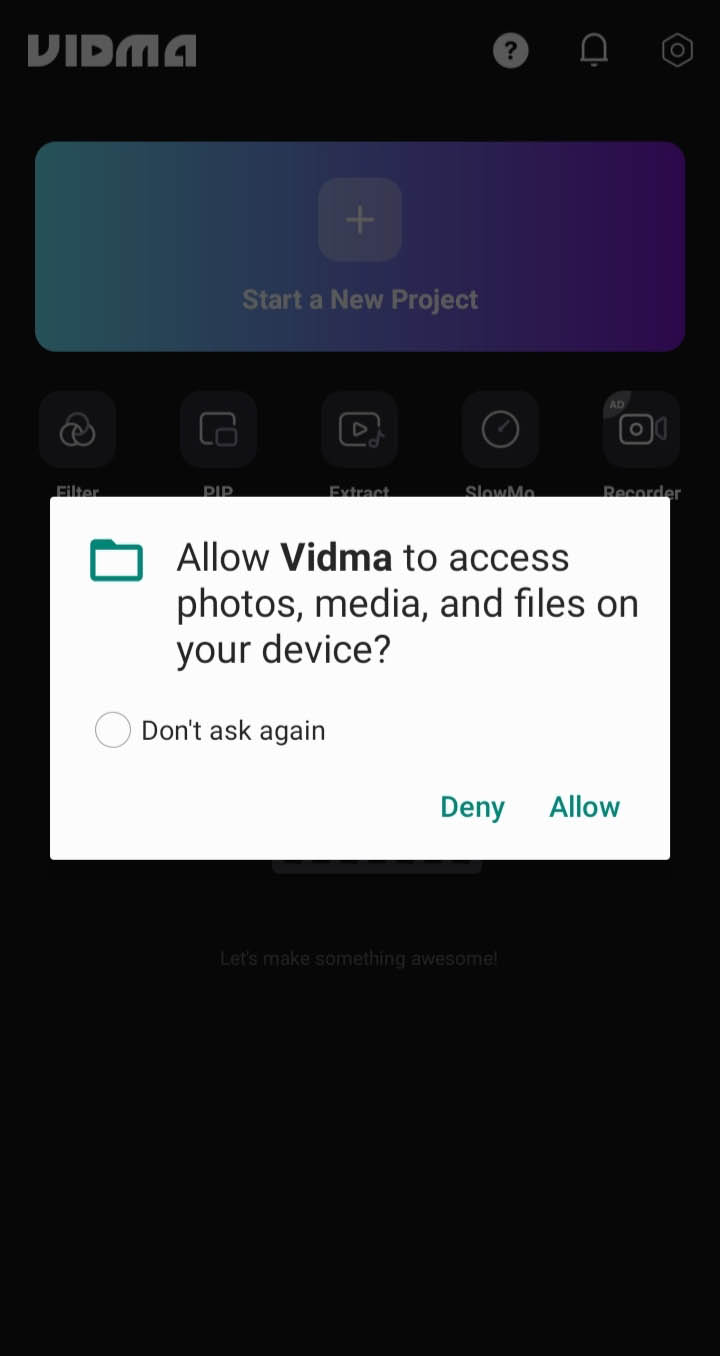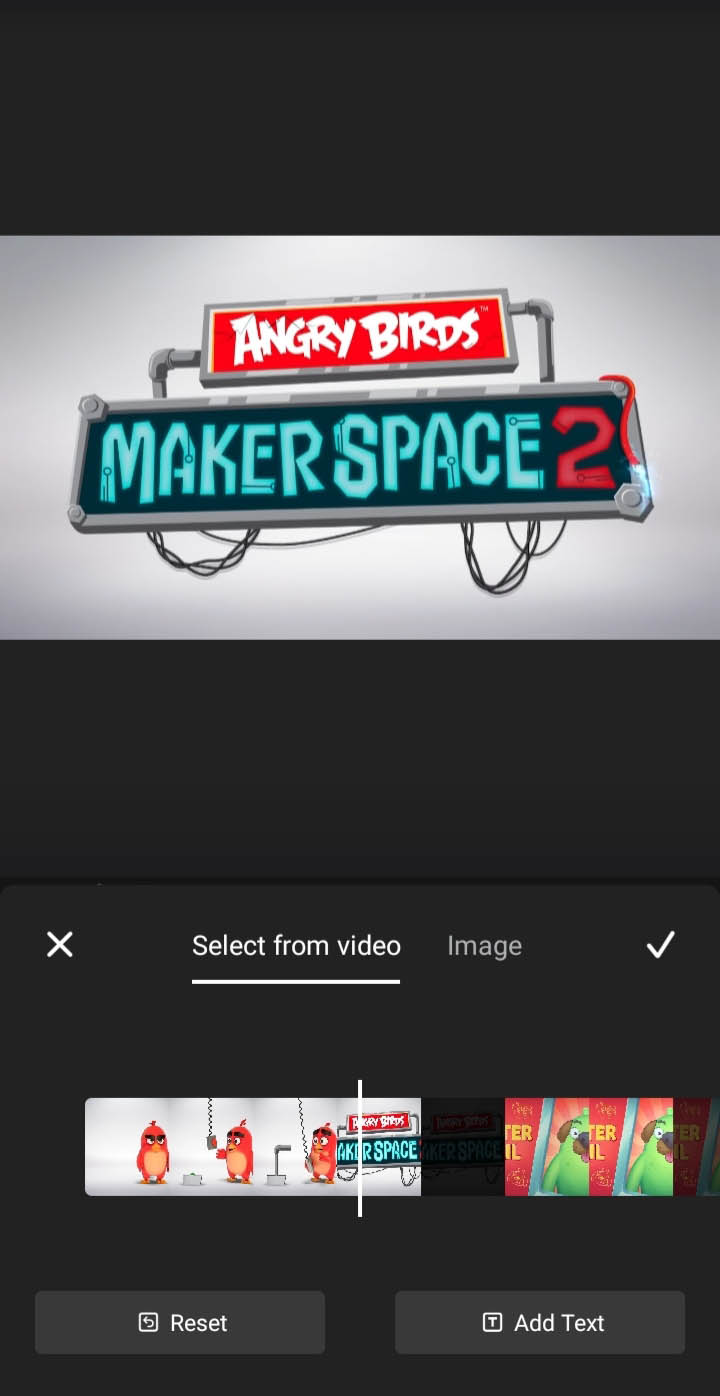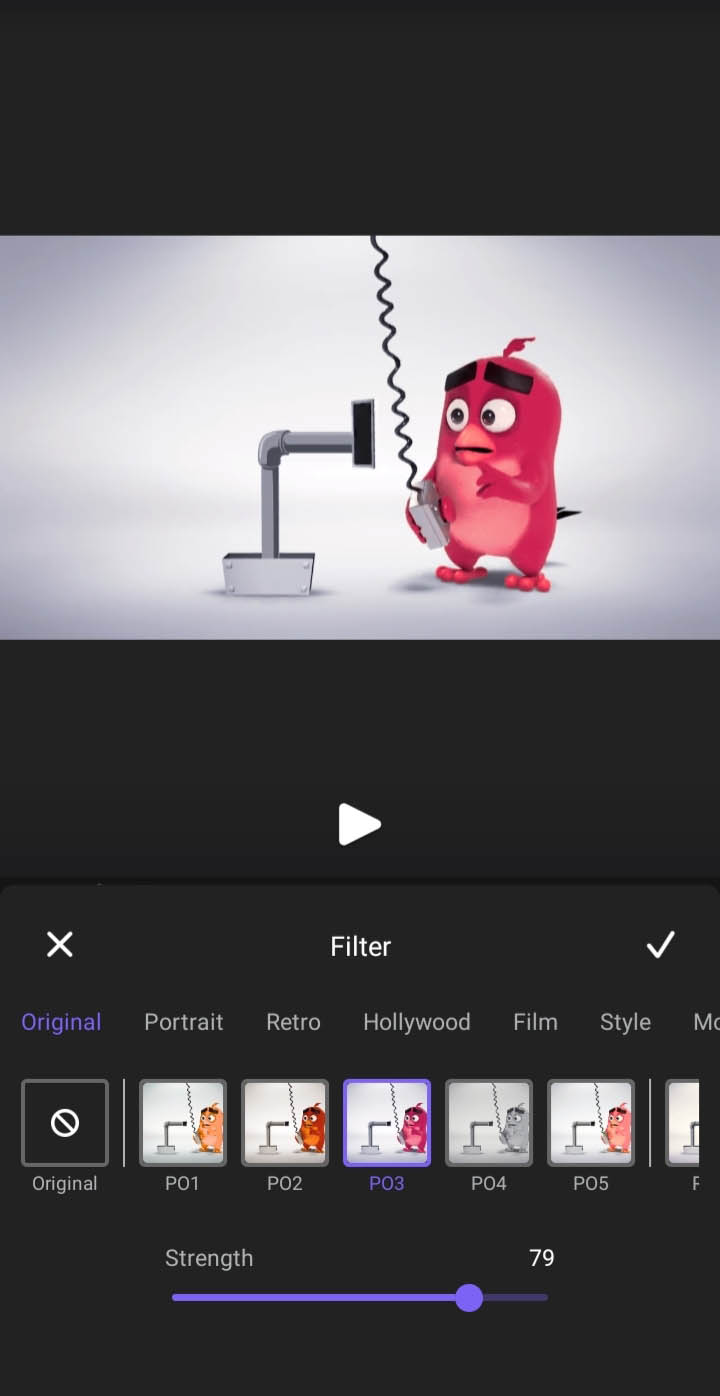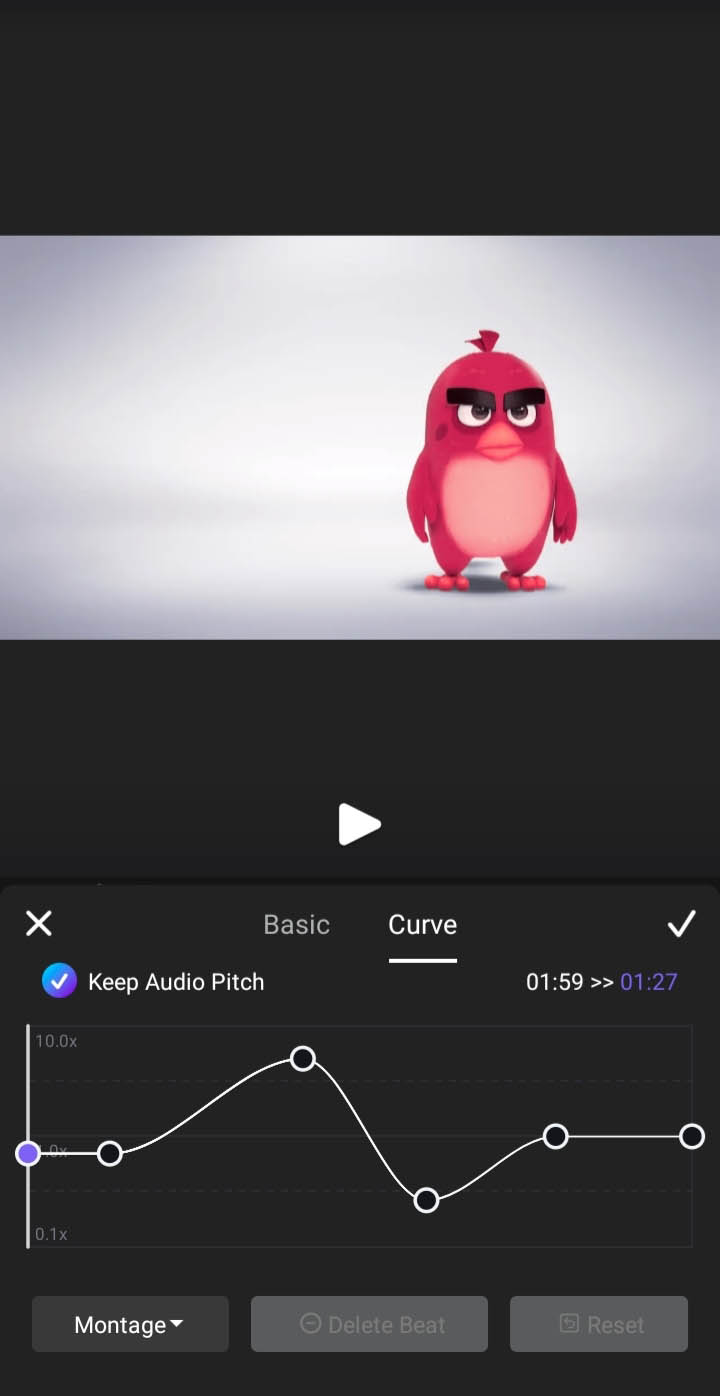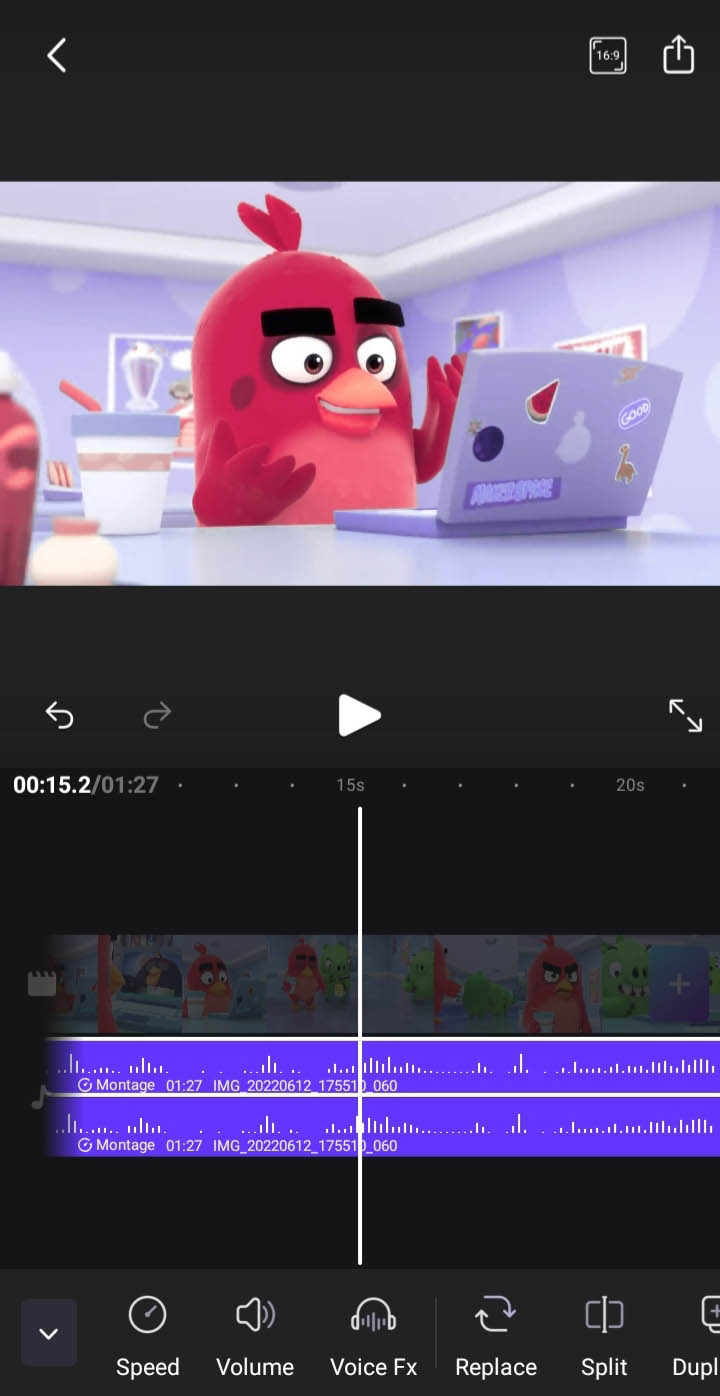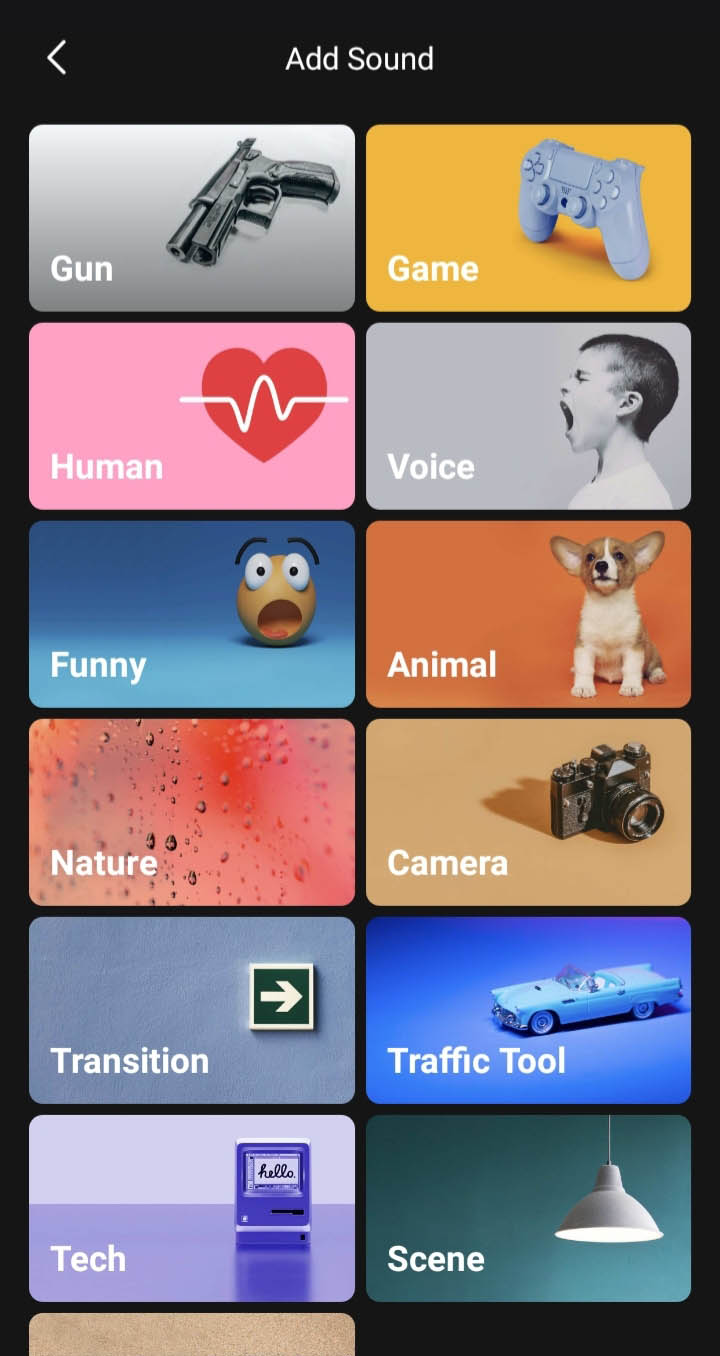برنامه Vidma یکی از ویرایشگرهای ویدیو نسبتا جدید در موبایل است که برای استفاده روی دستگاههای مبتنی بر اندروید و iOS منتشر شده است. این اپ با وجود سابقه نه چندان زیاد، توانسته است یک میلیون دانلود را در گوگل پلی شاهد باشد و امتیاز مناسبی را از سوی کاربران دریافت نماید. در ادامه به معرفی امکانات و قابلیتها در کنار مزایا و معایب آن خواهیم پرداخت.
- چگونه کیفیت تصاویر را بدون استفاده از فتوشاپ افزایش دهیم؟
- جعبه ابزار: معرفی بهترین برنامههای رایگان فشردهسازی ویدیو در موبایل
- معرفی برنامه New Profile Pic؛ ساخت عکسهای جذاب پروفایل با هوش مصنوعی
پیش از پرداختن به قابلیتهای برنامه Vidma باید اشاره کنیم که اگر یک ویرایشگر ویدیو موبایل محبوب برای خود دارید، احتمالا نیازی به امکانات این اپلیکیشن پیدا نمیکنید؛ زیرا تقریبا تمامی قابلیتهای آن در عناوین رقیب به چشم میخورند. اما اگر به دنبال گزینهای سبک برای ویرایش سریع محتوای مناسب برای شبکههای اجتماعی هستید، میتوان روی این اپ حساب باز کنید.
امکانات برنامه Vidma
پس از نصب و اولین ورود به اپلیکیشن Vidma متوجه خواهید شد که با یک عنوان پروژه محور سروکار دارید. برای شروع کار، تنها کافی است تا روی گزینه Start a New Project بزنید و در ادامه اجازه دسترسی به محتوای حافظه داخلی دستگاه را صادر کنید. حالا میتوانید ویدیوی مورد نظر جهت ویرایش را انتخاب نمایید. پس از انتخاب یک یا چند مورد دلخواه، گزینه Next را لمس نمایید تا به صفحه ویرایشگر منتقل شوید.
هنگام اولین استفاده از ویرایشگر ویدیو برنامه، یک راهنما برای آشنایی با عملکردهای لمسی اپ نمایش داده میشود. قسمت عمدهای از صفحه ویرایشگر توسط پنجره پیش نمایش در قسمت بالایی و نوار تایم لاین در پایین آن اشغال شده است. همچنین نوار ابزار ویرایشگر در زیر تایم لاین قرار دارد و دسترسی به قابلیتهای مختلف اپ را امکانپذیر میسازد.
در گوشه پنجره پیش نمایش، آیکن Aspect Ratio قرار گرفته است که با لمس آن، میتوانید نسبتهای مختلف تصویر را برای پروژه فعلی انتخاب نمایید. نسبتهای مناسب تیک تاک، ریلز و پست اینستاگرام، یوتیوب، اسنپ چت و فیسبوک به صورت پیشفرض در داخل اپلیکیشن در نظر گرفته شدهاند. در پایین قسمت پیش نمایش هم گزینههایی برای نمایش تمام صفحه ویدیو و بازگردانی یا حذف تغییرات انجام شده وجود دارند.
داشتن نوار تایم لاین نسبتا پیشرفته، یکی از ویژگیهای مثبت برنامه Vidma به شمار میرود که به یک استاندارد در ویرایشگرهای ویدیو مدرن در موبایل تبدیل شده است. در داخل خود تایم لاین گزینههایی برای بی صدا کردن ویدیو و انتخاب کاور برای آن وجود دارد. همچنین با استفاده از ترک Music میتوان موسیقی پسزمینه برای ویدیوها انتخاب نمود.
هنگام تعریف کاور برای هر ویدیو، میتوان یک فریم را به همین منظور از همان فایل انتخاب نمود. البته گزینهای هم برای انتخاب کاور خارج از ویدیو وجود دارد که از میان تصاویر ذخیره شده روی حافظه داخلی دستگاه قابل انتخاب است. در صورت نیاز میتوان متن دلخواه را هم به کاور اضافه کرد. برنامه Vidma تعدادی فایل موزیک رایگان برای استفاده به عنوان موسیقی پسزمینه هم در اختیار کاربران خود میگذارد که شامل قانون کپی رایت نمیشوند. این آهنگها در ژانرهای مختلف مانند هیپ هاپ، پاپ و کلاسیک قابل انتخاب هستند. امکان انتخاب فایلهای موسیقی قرار گرفته روی حافظه داخلی دستگاه یا استخراج آنها از دیگر ویدیوها هم وجود دارد.
اولین گزینه در نوار ابزار برنامه با عنوان Edit در دسترس قرار گرفته است که امکانات پایه و ضروری برای ویرایش ویدیو در آن وجود دارد. با انتخاب این گزینه، یک پنل زرد رنگ در بالای نوار ابزار پدیدار میشود که در آن میتوان ویدیوها را از قسمتهای مختلف برش زد و تکههای ایجاد شده را حذف یا جابهجا نمود. گزینه Filter هم امکان انتخاب فیلترهای رنگی مختلف برای ویدیو را فراهم کرده است که در دستههای مختلف مثل رترو، هالیوود و مونوکروم طبقهبندی شدهاند و شدت هر فیلتر هم توسط کاربر قابل تنظیم است.
افکتهای بصری قسمت مهمی از اپلیکیشنهای ویرایشگر ویدیو به شمار میروند که در برنامه Vidma با انتخاب گزینه FX قابل استفاده خواهند بود. از این افکتها میتوان برای جابهجایی میان تکههای مختلف فایل یا تغییر حس و حال کلی ویدیو استفاده نمود.
از دیگر گزینههای قابل انتخاب در نوار ابزار ویرایشگر، میتوان به Speed اشاره کرد که امکان تغییر سرعت ویدیو از طریق آن وجود دارد. اپلیکیشن Vidma از مقادیر ۰.۱ تا ۵ برابر برای کاهش یا افزایش سرعت پخش فایلها در حالت ساده (Basic) پشتیبانی به عمل میآورد. حالت دیگری با نام Curve هم در نظر گرفته شده است که امکان انتخاب سرعتهای دلخواه برای هر بخش از ویدیو را با استفاده از منحنی فراهم ساخته است.
برای تغییر میزان صدای ویدیو میتوان از قسمت Volume استفاده نمود که امکان انتخاب افکتهای صوتی Fade in و Fade out را هم درون خود جای داده است. در بخش Background هم تصاویر پسزمینه متنوعی قرار گرفته است که میتوان پشت سوژه قرار داد. البته امکان استفاده از عکسهای ذخیره شده روی حافظه دستگاه یا رنگهای ثابت هم وجود دارد.
همانطور که در قسمتهای قبلی اشاره شد، برنامه Vidma میتواند صوت سایر ویدیوها را هم استخراج کند. این قابلیت از طریق گزینه Extract در نوار ابزار قابل استفاده است و گزینههایی را هم برای ویرایش صدا پیش از استخراج ارائه میکند. اگر علاقهمند به استفاده از ابزار تغییر صدا روی ویدیو خود باشید، باید از پنل Voice Fx گزینه مورد نظر را انتخاب کنید. موارد مشاهده شده در این منو شامل صدای مرد، زن، کودک، ربات و افکتهای اکو و Reverb میشود.
از دیگر گزینههای نوار ابزار باید به Reverse اشاره کرد که برای معکوس کردن جهت پخش ویدیو کاربرد دارد. البته این فرایند کمی زمانبر است و میزان آن با توجه به قدرت سخت افزار دستگاه شما کمی متفاوت خواهد بود. حالت تصویر در تصویر (PiP) ویژگی جالب دیگری در این اپلیکیشن است که میتوان به کمک آن یک ویدیو را روی ویدیوی دیگری قرار داد. در این حالت دو نوار ویدیو داخل تایم لاین تشکیل میشود.
بخش Text آخرین قسمت مهم در نوار ابزار است که برای افزودن متن به ویدیو در نظر گرفته شده و کاربر امکان انتخاب رنگ، استایل و فونتهای مختلفی را برای نوشتههای خود دارد. سایر گزینههای نوار ابزار شامل Voice برای ضبط مستقیم صدا روی ویدیو و Sound جهت افزودن جلوههای صوتی به ویدیو میشود.
پس از اتمام فرایند ویرایش ویدیو میتوان با انتخاب آیکن قرار گرفته در گوشه بالایی سمت راست صفحه، اقدام به تهیه فایل خروجی نمود. نرخ فریم و رزولوشن از جمله مواردی هستند که هنگام ذخیره ویدیو قابل تنظیم است. نرخ ۲۴ تا ۶۰ فریم بر ثانیه در کنار حداکثر رزولوشن 4K در اختیار کاربران قرار دارد. با انتخاب گزینه Export فرایند پردازش فایل و ذخیره آن شروع میشود که مدت آن با توجه به قدرت سخت افزار دستگاه متغیر خواهد بود. در نهایت هم گزینههایی برای به اشتراکگذاری مستقیم ویدیو در شبکههای اجتماعی و اپهای پیام رسان مثل واتساپ، اینستاگرام، یوتیوب و توییتر نمایش داده میشود.
با خروج از پنل ویرایشگر، میتوانید پروژه اخیر خود را در پایین عنوان My Creation مشاهده کنید. تمامی تغییرات صورت گرفته در پروژهها داخل برنامه ذخیره میشود و میتوانید در آینده به ادامه ویرایشها بپردازید.
جمعبندی
برنامه Vidma یک ویرایشگر ویدیو سبک و کاربردی برای گوشیهای هوشمند است که قابلیتهای مختلفی را به کاربران خود ارائه میکند. البته امکانات آن چندان تفاوتی با عناوین رقیب ندارد؛ اما از رابط کاربری مناسبی بهره میبرد که امکان استفاده از ابزارهای ویرایش را آسانتر کرده است.
امکان تغییر سرعت پیشرفته، پشتیبانی از نرخ فریم و رزولوشنهای مختلف در کنار افکتهای صوتی و تصویری متعدد از ویژگیهای مطلوب این اپلیکیشن هستند. اما یکی از عیبهای اصلی آن، نیاز به اندروید ۹ یا نسخههای جدیدتر است که میتواند برای کاربران نسخههای قدیمیتر این سیستم عامل خبر ناخوشایندی باشد. ولی در عوض خبری از واترمارک در نسخه رایگان اپلیکیشن نیست.